Як замінити значення #n/a у google таблицях
Ви можете використовувати такий базовий синтаксис, щоб замінити значення #N/A у Google Таблицях нулями або пробілами:
#replace #N/A with zero =IFERROR(FORMULA, "0") #replace #N/A with blank =IFERROR(FORMULA, "")
У наступному прикладі показано, як використовувати цей синтаксис на практиці, щоб замінити значення #N/A у VLOOKUP нулями або пробілами.
Пов’язане: Як замінити порожні клітинки на нуль у Google Таблицях
Приклад: замініть значення #N/A у Google Таблицях
Припустімо, у Google Таблицях є такий набір даних, який показує назву команди та очки, набрані різними баскетбольними командами:
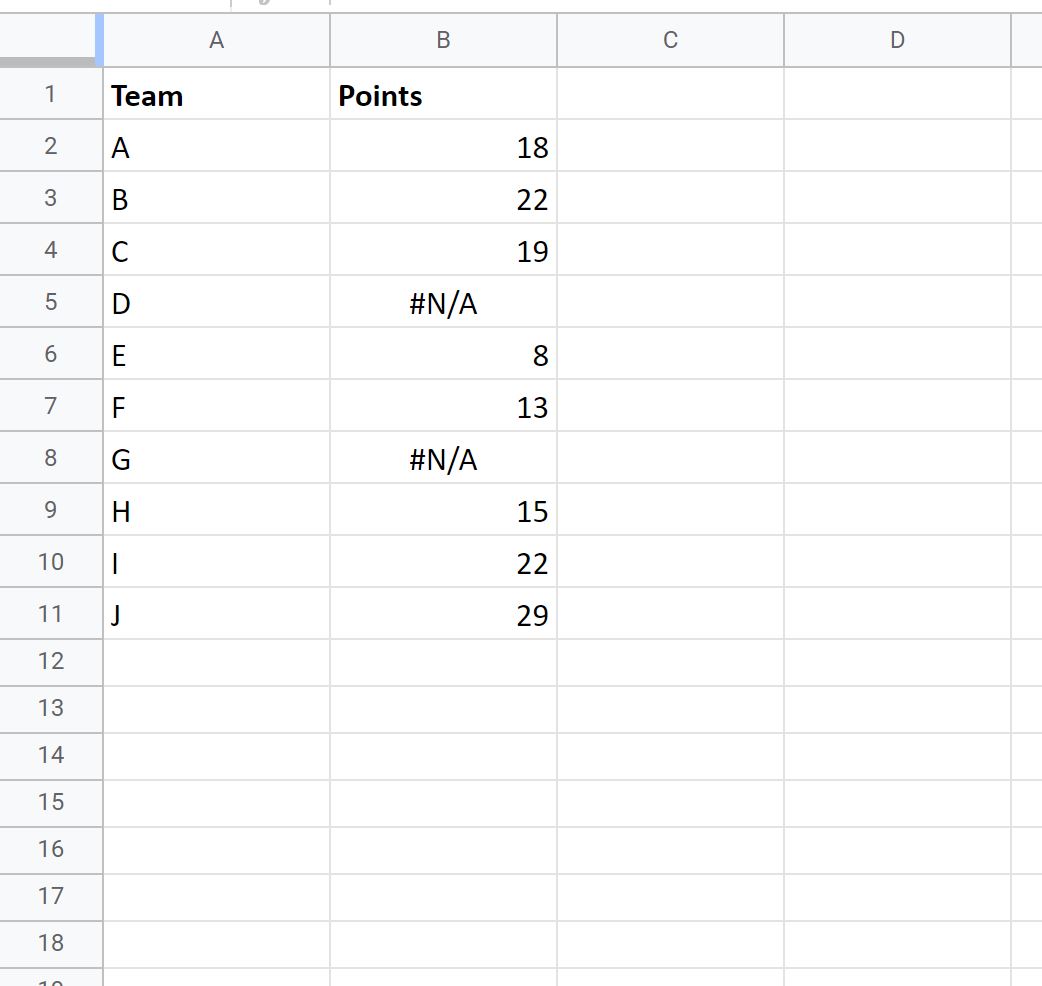
І припустімо, що ми використовуємо функцію VLOOKUP() , щоб знайти точки на основі назви команди:
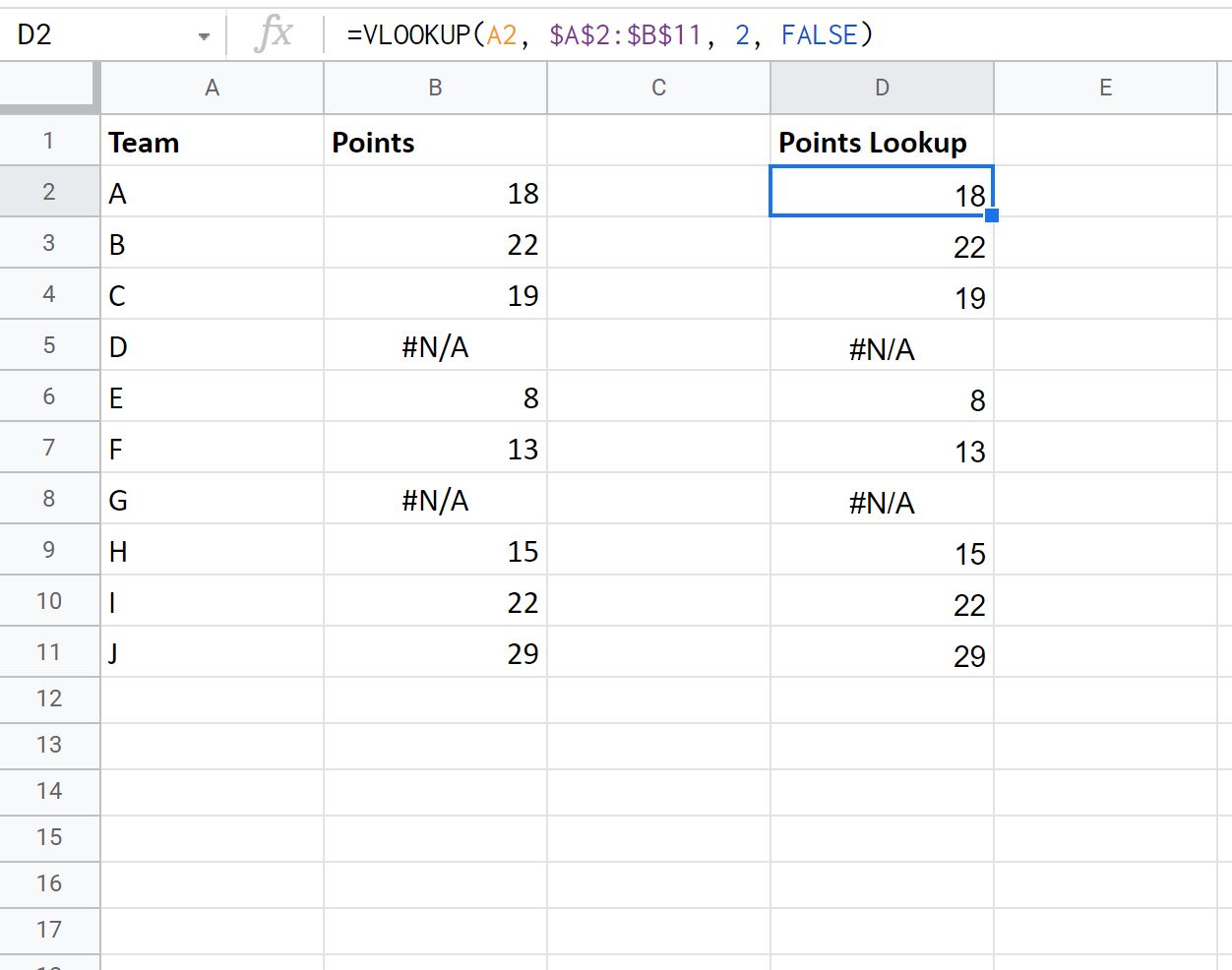
Зауважте, що деякі значення, які повертає функція VLOOKUP() , є значеннями #N/A .
Ми можемо перетворити ці значення в нулі за допомогою функції IFERROR() наступним чином:
=IFERROR(VLOOKUP( A2 , $A$2:$B$11 , 2 , FALSE ), “ 0 ”)
На наступному знімку екрана показано, як використовувати цю функцію на практиці:
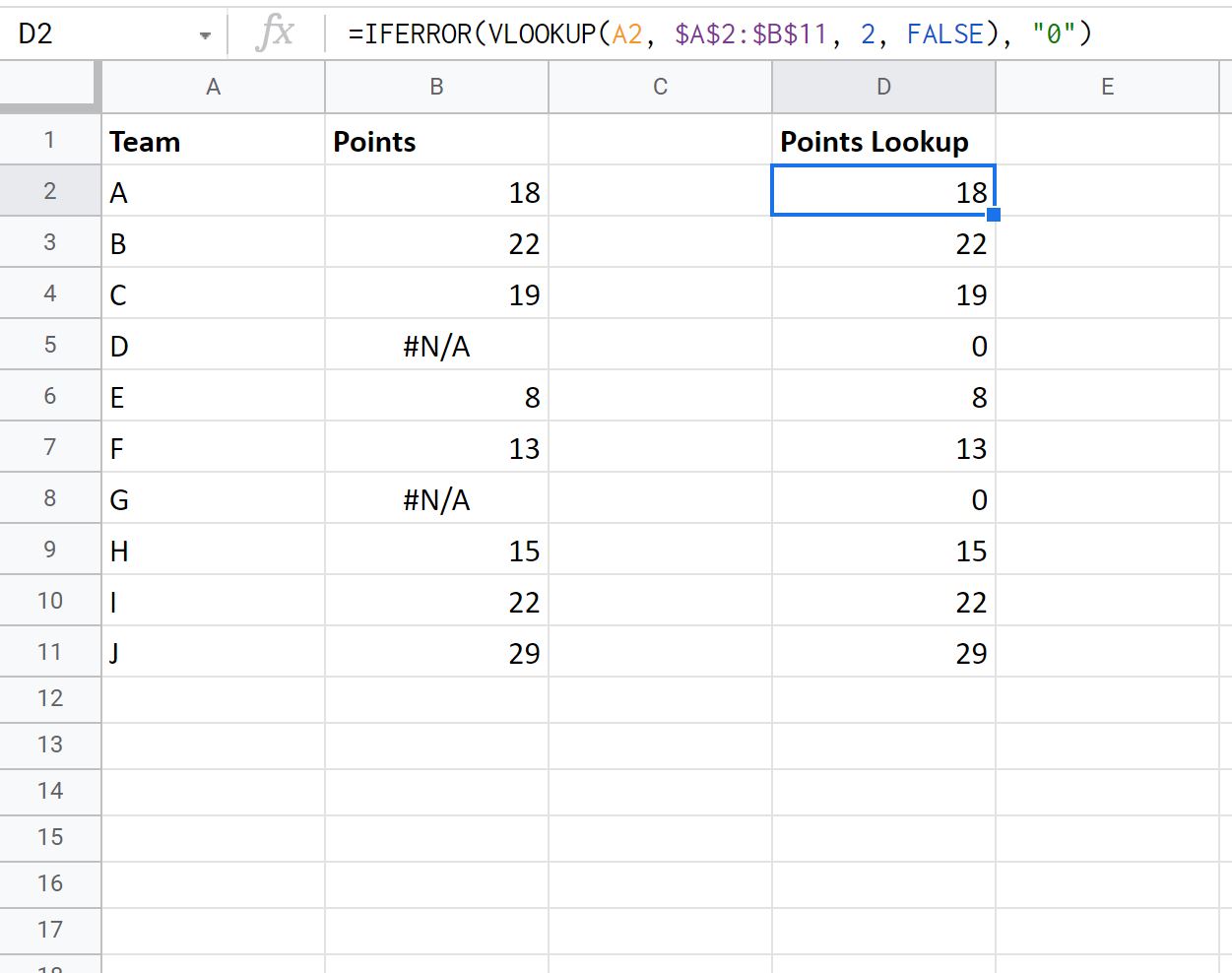
Зауважте, що функція VLOOKUP() тепер повертає 0 замість значень #N/A .
Крім того, ми можемо перетворити значення #N/A на порожні за допомогою функції IFERROR() наступним чином:
#replace #N/A with blank =IFERROR(VLOOKUP( A2 , $A$2:$B$11 , 2 , FALSE ), "")
На наступному знімку екрана показано, як використовувати цю функцію на практиці:
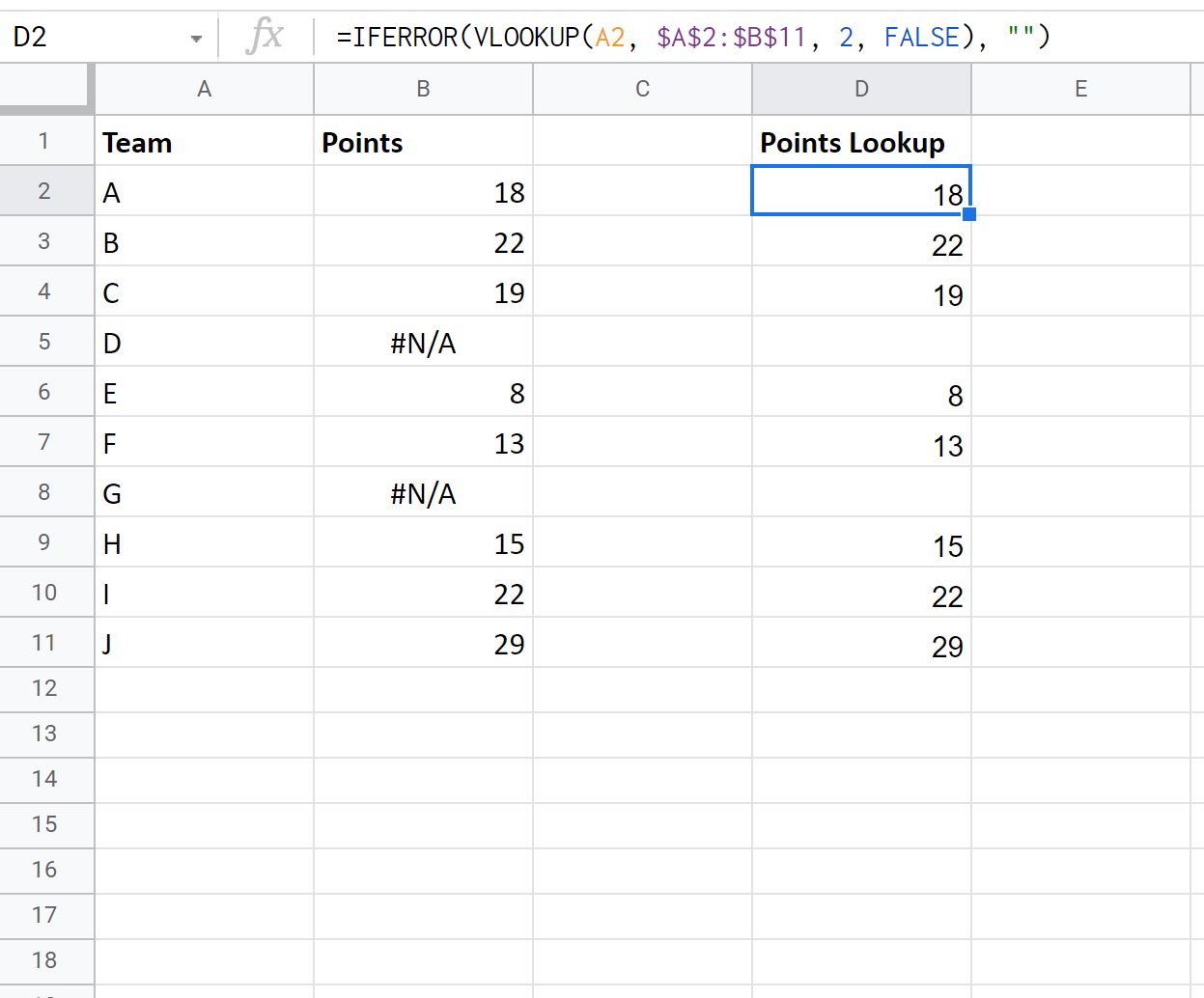
Зауважте, що кожне значення, яке раніше було #N/A, тепер пусте.
Варто зазначити, що ми можемо використовувати функцію IFERROR() , щоб замінити значення #N/A на будь-яке значення, яке ми хочемо.
У попередніх прикладах ми просто замінили значення #N/A нулями або пробілами, оскільки це найбільш часто використовувані значення заміни на практиці.
Додаткові ресурси
У наведених нижче посібниках пояснюється, як виконувати інші типові завдання в Google Таблицях.
Як ігнорувати порожні клітинки з формулами в Google Таблицях
Як ігнорувати значення #N/A у формулах у Google Таблицях